این مطلب را با دوستان خود به اشتراک بگذارید

در این مقاله از تکنولایف قصد داریم تا به نحوه گرفتن اسکرین شات سامسونگ اشاره کنیم، پس در صورتیکه از یکی از گوشیهای سامسونگ استفاده میکنید و میخواهید بدانید که آسانترین و سریعترین روش برای اسکرین شات گرفتن در گوشی سامسونگ کدام است، تا پایان این بلاگ همراه ما باشید.
انواع گوشی سامسونگ را می توانید از تکنولایف بخرید
برای اسکرین شات گرفتن با سامسونگ روشهای مختلفی وجود دارد که معمولا هیچکدام از آنها سخت نیستند که در ادامه با تک تک آنها آشنا میشوید و میتوانید انتخاب کنید که از کدام روش استفاده کنید.
یکی از بهترین و سادهترین نحوه اسکرین شات گرفتن در گوشیهای سامسونگ استفاده از حرکت دست و کشیدن آن روی صفحه نمایش است.
برای این کار نیاز نیست که برنامه اسکرین شات سامسونگ را از فروشگاه اینترنتی یا پلتفرم خاصی دانلود کنید، زیرا با فعال کردن تنظیمات اسکرین شات سامسونگ به راحتی میتوانید از این قابلیت جالب سامسونگ استفاده کنید. اگر نمیدانید به کدام قسمت باید بروید، باز هم ایرادی ندارد، زیرا در ادامه ما اسکرین شاتهای لازم از بخشهایی از تنظیمات را برای شما قرار میدهیم.
با انجام این 4 مرحله فوقالعاده آسان میتوانید حالت اسکرین شات با حرکت دست در سامسونگ را روشن کنید. Palm به انگلیسی معنای کف دست را میدهد، و این گزینه به این معنی است که شما میتوانید با کشیدن کف دست روی صفحه نمایش از سمت چپ به سمت راست اسکرین شات بگیرید.
یکی از روشهای جالبی که برای اسکرین شات گرفتن در انواع گوشیهای اندرویدی و iOS دیده میشود، این است که تنظیمات دو ضربه پشت گوشی را فعال کنید؛ اما موضوع اینجاست که این تنظیمات برای سامسونگ طراحی نشده و چنین بخشی در قسمت Settings قرار ندارد، بنابراین متاسفانه نمیتوان این روش را به عنوان نحوه اسکرین شات گرفتن به عنوان حالت دیفالت و پایه در گوشیهای سامسونگ پیدا کرد. اما این روش در گوشی های گوگل پیکسل قرار دارد. بنابراین شما احتمالا برای اینکه این روش را داشته باشید، نیاز دارید تا برنامه دانلود کنید.
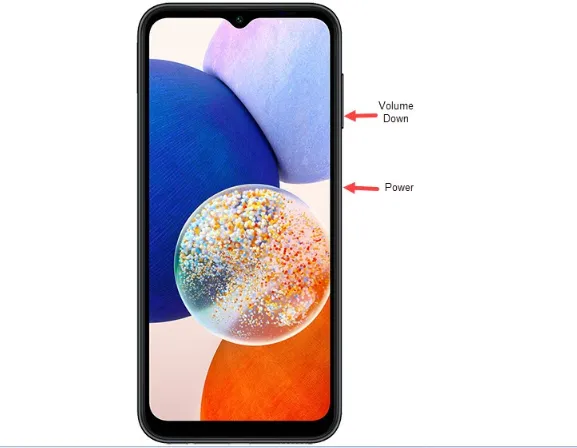
روش دیگری که برای اسکرین شات با سامسونگ در نظر گرفته شده، استفاده از کلیدهای تعبیه شده روی لبه کناری گوشی است. در حقیقت روی فریم گوشیهای سامسونگ دکمههای Power و Volume Up و Volume Down قرار دارند. برای اسکرین شات گرفتن با سامسونگ از طریق دکمههای تعبیه شده میتوانید دکمه ولوم دون یا همان کاهش صدا را همزمان با دکمه خاموش و روشن فشار دهید تا از صفحه اسکرین شات گرفته شود.
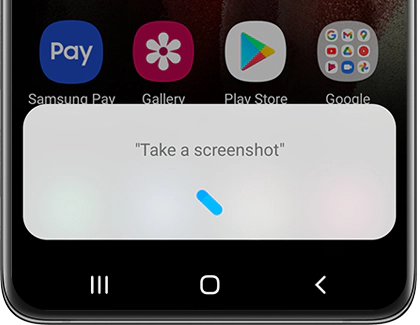
اگر تا به حال با گوشیهای سامسونگ کار کرده باشید، دستیار صوتی مخصوص سامسونگ یعنی Bixby را میشناسید. این دستیار صوتی مانند سایر دستیار صوتیهای دیگر از فرمانهای صوتی شما به زبان انگلیسی فرمانبرداری میکند و شما میتوانید در اسکرین شات گرفتن روی این دستیار صوتی حساب باز کنید.
برای شروع بیکسبی را صدا بزنید و بگویید: Hey Bixby
بعد از اینکه آیکون کوچک در پایین گوشی نمایش داده شد، درون باکس نوشته میشود که text or call که میتوانید با گفتن Hey Bixby take a screenshot از دستیار صوتی بخواهید که برای شما اسکرین شات بگیرد.
اگر با کلیدهای کناری گوشی به هر دلیلی با مشکل مواجه شدهاید، پس برای اسکرین شات گرفتن نیاز به تنظیمات دیگری دارید. برای این کار میتوانید از منو Assistant کمک بگیرید.
برای استفاده از این قابلیت باید به روش زیر عمل کنید.
بعد از فعال کردن گزینه منو اسیستنت یک آیکون شناور روی تمام صفحهها نمایش داده میشود که شما میتوانید از آن برای اسکرین شات گرفتن استفاده کنید.
اگر شما دغدغه گرفتن اسکرین شات با هر یک از گوشیهای سامسونگ را داشتهاید، به طور قطع بعد از خواندن این بلاگ با مدلهای مختلف اسکرین شات گرفتن با گوشی سامسونگ آشنا شدهاید. اگر روش دیگری سراغ دارید که با کمک آن میتوانید از صفحه نمایش گوشی سامسونگ اسکرین شات بگیرید، میتوانید با نوشتن در بخش نظرات کاربران با ما به اشتراک بگذارید.
چگونه اسکرین شات سامسونگ را فعال کنیم؟
برای فعال کردن اسکرین شات سامسونگ باید به منو تنظیمات گوشی بروید و از بخش Assistant menu یا Motion and gestures اقدام کنید.
چگونه با سامسونگ اسکرین شات بگیریم؟
برای اسکرین شات با سامسونگ میتوانید از طریق روشهای مختلفی مانند دستیار صوتی بیکسبی، کلیدهای لبه کناری، کشیدن دست روی صفحه و آیکون شناور موجود در Assistant menu اقدام کنید.
چرا گوشیم اسکرین شات نمیگیره سامسونگ؟
اگر گوشی سامسونگ شما اسکرین شات نمیگیرد، ممکن است ایراد از خرابی دکمههای POower و Volume باشد. یا در صورتی که گلس انداخته شده روی صفحه نمایش استاندارد نباشد یا صدمه جدی دیده باشد؛ نمیتوانید از قابلیت palm swipe اسکرین شات سامسونگ استفاده کنید.

بررسی گوشی سامسونگ اس ۲۴ اولترا به همراه تست گیمینگ و کیفیت دوربین ها
ملک محمد
باسلام.گوشی سامسونگa54روتازه خریدم. براش اثرانگشت ورمز فعال کردم. خاستم حساب گوگل بسازم نوشت لازمه گوشی راه اندازی مجددبشه. اکی کردم حالارمز صفحه رومیخاد من رمز رویادمه ولی هرچی میزنم اشتباهه والان زده نیم ساعت دیگ امتحان کنید.هرچی به ذهنم رسیده زدم.تازه داشتم تنظیماتشوانجام میدادم ک اینطور شد. حالاچکاربایدبکنم؟ لطفارهنمایی کنین. سیم کارت داخلش نیس ولی چون وایفاش روشنه میتونم ب نت گوشی قبلیم وصلش کنم.این کارایی ک گفته شده توسایتای مختلف کردم نشد
احسان نیک پی